有些用户为了使桌面更好看、更具动感性,于是就想要设置系统的3D桌面特效,不过不少人却不知道Ubuntu 3D桌面特效怎么设置?其实方法很简单,如果你不知道的话,那就赶紧来看看小编整理的Ubuntu 3D桌面特效设置方法吧!
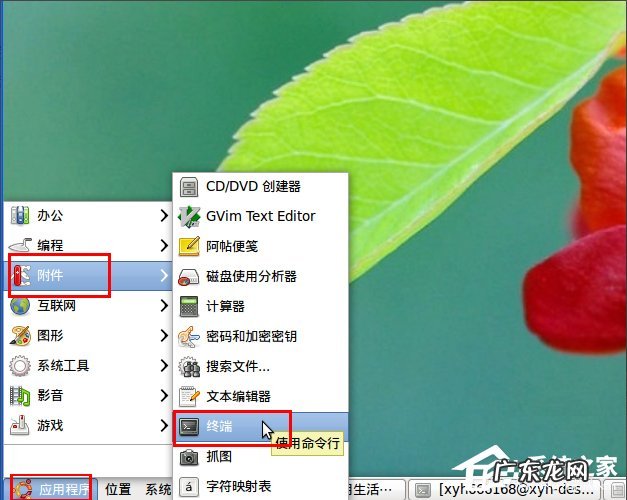
文章插图
2、在打开的终端命令工具中输入并执行下面的命令:sudo aptitude install compiz compizconfig-settings-manager,这一步的主要作用是按照3D效果需要的管理软件 。
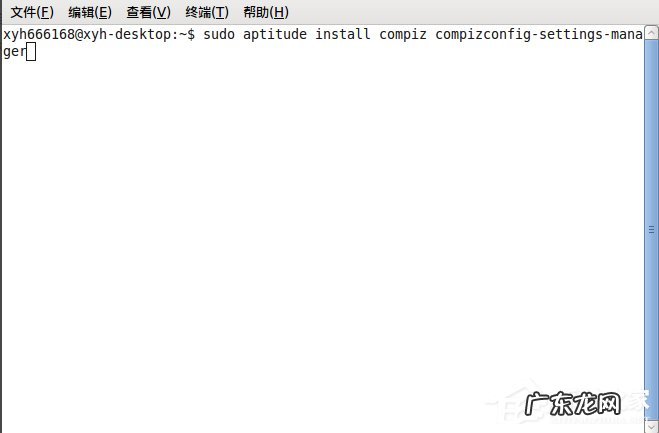
文章插图
3、软件工具不是很大,具体安装时间取决于网络连接速度,请确保这两个工具软件安装完成,安装完成后提示信息如下图所示:
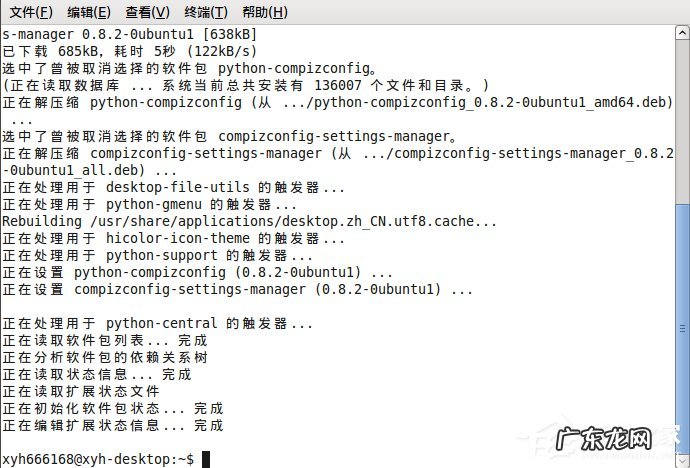
文章插图
4、依次点击并打开系统菜单中的“系统”—–“首选项”—–“外观” 。
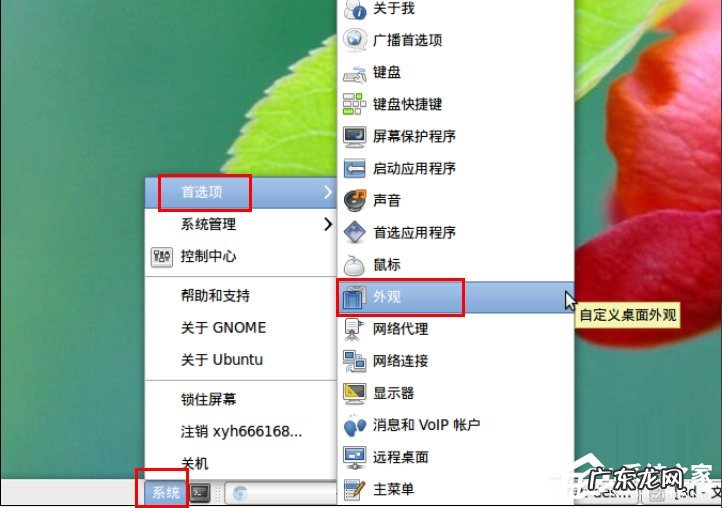
文章插图
5、在打开的“外观”窗口中,点击“视觉效果”选项,然后选择最下面的“扩展”,注意此时屏幕可能会有些闪动,此为正常现象 。
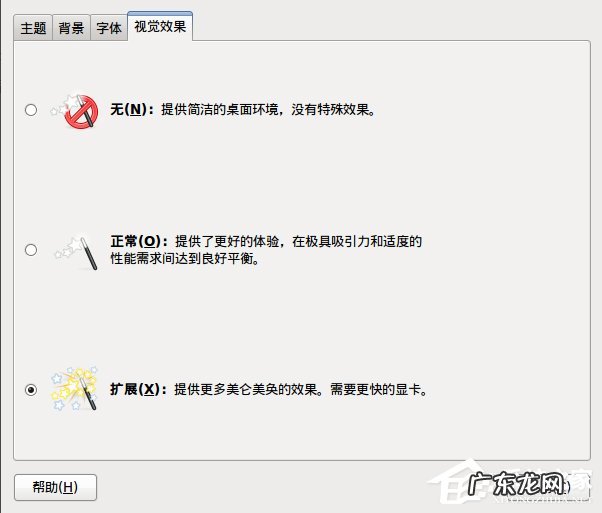
文章插图
6、依次点击并打开系统菜单中的“系统”—–“首选项”—–“CompizConfig设置管理器” 。
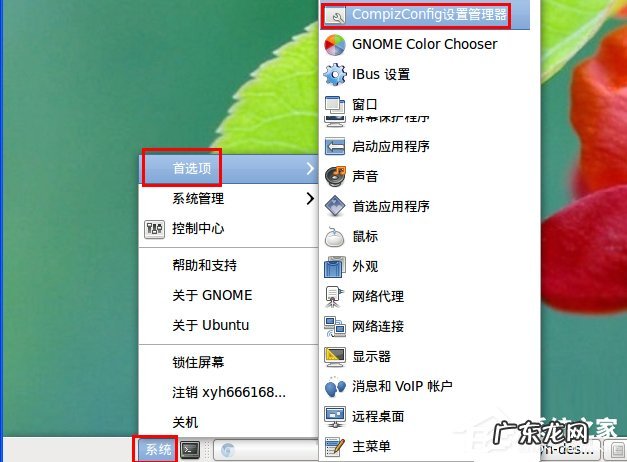
文章插图
7、“CompizConfig设置管理器”打开后如下图所示,在这里我们可以设置各种特殊的桌面效果 。
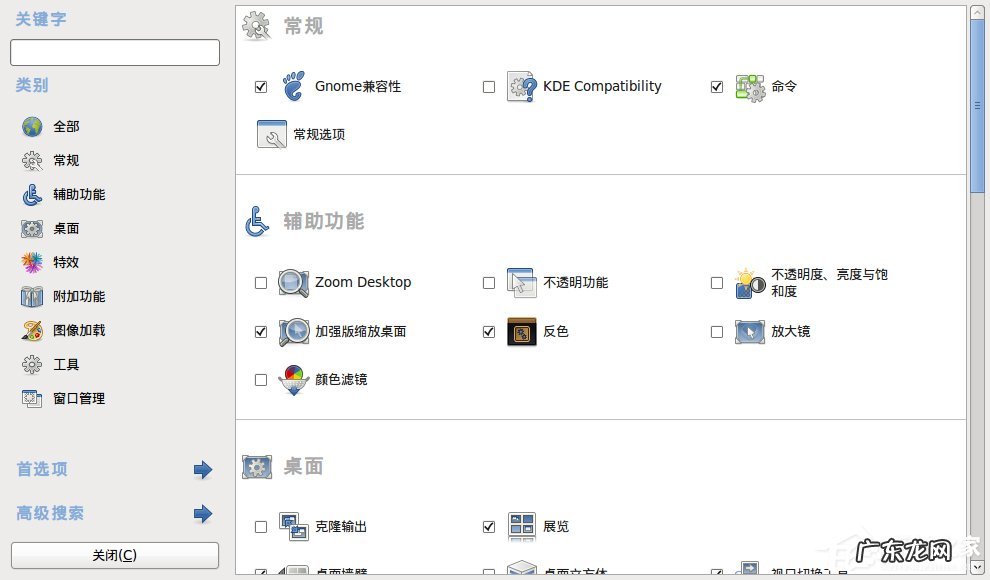
文章插图
8、滚动到在“桌面”部分,选择“旋转立方体”,因为“旋转立方体”功能需要启动桌面立方体功能,所以会弹出如下图所示的提示框,点击“启用桌面立方体” 。
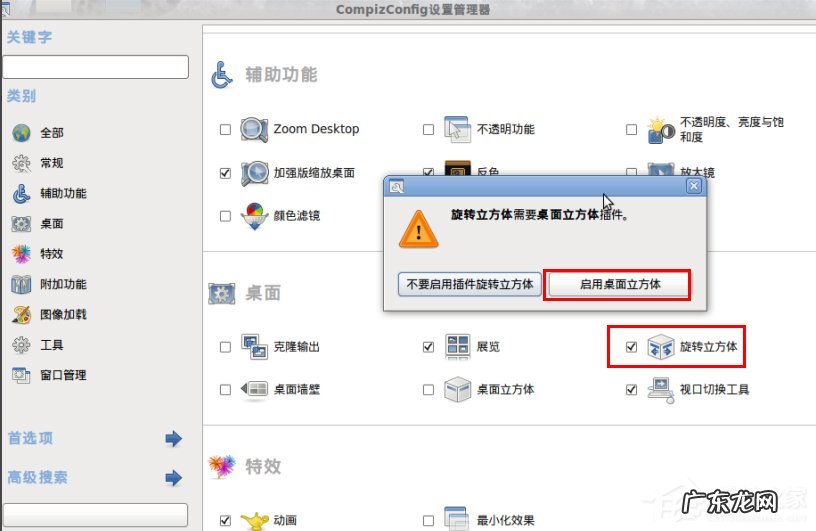
文章插图
9、完成设置后,关闭“CompizConfig设置管理器”设置框 。

文章插图
10、同时按住Ctrl和Alt按钮,并且按下鼠标左键不放,然后向左或向右移动鼠标,就可以看到如下图所示的立方体效果 。

文章插图
以上就是Ubuntu 3D桌面特效的设置方法了,是不是很简单,当然此方法只适用于10.10之前版本,如果之后的版本想要使用必须先装上GNOME桌面 。
赞 (0)
系统之家作者
0 0
生成海报
故意伤害罪的认定,故意伤害罪无罪辩护(故意伤害罪的定罪标准)
上一篇
2022年2月20日 18:07
Linux关机命令大全 Linux各关机命令之间的区别和(linux常用命令关机命令)
下一篇
2022年2月20日 18:07
相关推荐
